Cómo probar la velocidad de Internet en el iPad
Tan lento iPad puede que no sea realmente lento; una mala conexión a Internet puede ser la causa de sus problemas de rendimiento. Para solucionar estos problemas, pruebe la velocidad de Internet de su iPad. Muchas aplicaciones dependen de la web y una mala conexión puede afectar estos aplicaciones En maneras diferentes.
Estas instrucciones se aplican a los dispositivos que ejecutan iOS 10 y después.
La mejor prueba de velocidad
Para probar su iPad, descargue el Prueba de velocidad de Ookla aplicación movil. Para verificar la velocidad de Wi-Fi en el iPad, inicie la aplicación, permítale usar Servicios de localización si pregunta, y toca el Iniciar prueba botón.
La pantalla Ookla Speedtest parece un velocímetro en un automóvil y, al igual que ese velocímetro, no necesita alcanzar las velocidades máximas para registrar una conexión rápida. No hay nada de qué preocuparse si no alcanza el tope. Depende de cómo uses tu iPad.
Pruebe su conexión más de una vez para tener una idea de su velocidad promedio. Es posible que Wi-Fi disminuya la velocidad durante unos segundos y luego vuelva a acelerar. Realice varias pruebas para tener en cuenta cualquier variación.
Si obtiene una velocidad insatisfactoria, como una de menos de 5 Mbs, muévase a una ubicación diferente de su casa o apartamento. Primero, pruebe la velocidad al lado del enrutador, luego muévase a otras partes de su residencia. Cuando una señal de Wi-Fi viaja a través de paredes, electrodomésticos y otras obstrucciones, la señal puede debilitarse. Si un punto no recibe una señal o recibe una señal deficiente, reposicione el enrutador para ver si eso acelera la conexión.
¿Qué es una buena velocidad?
Antes de que pueda saber si está obteniendo una buena velocidad o no, determine las capacidades de ancho de banda de la conexión a Internet. La velocidad de su plan puede aparecer en la factura de su proveedor de servicios de Internet (ISP). También puede probar la conexión utilizando una computadora de escritorio o una computadora portátil conectada a su red con un cable Ethernet conectado al enrutador. Utilizar el versión web del Ookla Speedtest para averiguar el ancho de banda máximo aproximado en su PC.
- Menos de 3 Mbs: Los dispositivos tendrán problemas para transmitir video y pueden experimentar tiempos lentos al cargar páginas web o transmitir música. Se necesitan aproximadamente 1,5 Mbs para obtener un audio nítido con Pandora, Spotify, Apple Music y otras aplicaciones de transmisión de música. Sin embargo, si constantemente tiene menos de 3 Mbs, puede experimentar problemas ya que la conexión a Internet puede rebotar entre 1 y 2 Mbs.
- 3 a 5 Mbs: Esta velocidad transmite música y carga páginas web, pero experimenta problemas con la transmisión de video y puede degradar la calidad de YouTube y otros proveedores.
- 6 a 10 Mbs: La transmisión de video debe ser fluida, pero podría haber problemas con la transmisión de video de alta calidad desde varios dispositivos. Esta velocidad funciona bien si transmite a un televisor o tableta a la vez.
- 11 a 25 Mbs: Velocidades de más de 10 Mbs aseguran que su dispositivo no se atasque al transmitir video de calidad HD. Este rango de velocidad permite transmitir a varios dispositivos a la vez.
- Más de 25 Mbs: Esta velocidad puede transmitir video 4K y UHD, conectar varios dispositivos y transmitir video desde múltiples fuentes.
Qué significa el tiempo de ping
El tiempo de ping también puede ser un indicador importante. Si bien el ancho de banda mide la cantidad de datos que se pueden descargar o cargar al mismo tiempo, silbido mide el tiempo que tarda la información o los datos en llegar y salir de los servidores remotos. La latencia es esencial, especialmente si juegas juegos multijugador. Un tiempo de ping de menos de 100 ms para la mayoría de las conexiones es ideal. Cualquier valor superior a 150 puede provocar un retraso notable al jugar juegos multijugador.
Cuando su iPad es más rápido que su computadora portátil
Es posible exceder la velocidad máxima de Internet en su iPad si tiene un modelo más nuevo y su enrutador admite el uso de múltiples antenas. Por lo general, hay varias antenas disponibles en enrutadores de doble banda que transmiten en 2.4 y 5 GHz. El iPad hace dos conexiones al enrutador y usa ambas al mismo tiempo.
Usa esto para acelera tu Wi-Fi si encuentra problemas. Los enrutadores 802.11ac más nuevos utilizan una tecnología de transmisión para enfocar la señal en los dispositivos iPad que admiten ese estándar. El iPad introdujo esta tecnología en el iPad Air 2 y el iPad mini 4, así que si tienes uno de estos o un iPad más nuevo como el iPad Pro más grande, puede utilizar los últimos enrutadores.
Solución de problemas de velocidades lentas en su iPad
Si las pruebas muestran que el iPad funciona con lentitud, reinicia tu iPady vuelva a ejecutar las pruebas. El reinicio soluciona la mayoría de los problemas, pero si el iPad aún tiene problemas, restablecer la configuración de red en su iPad.
-
Abierto Ajustes.

-
Grifo General.

-
Grifo Reiniciar.
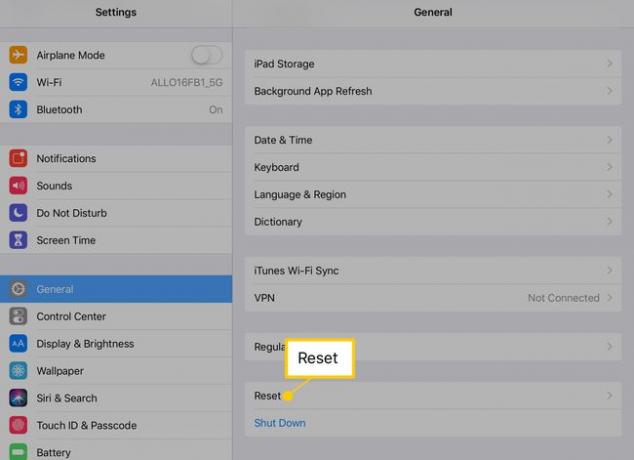
-
Grifo Reiniciar configuración de la red.
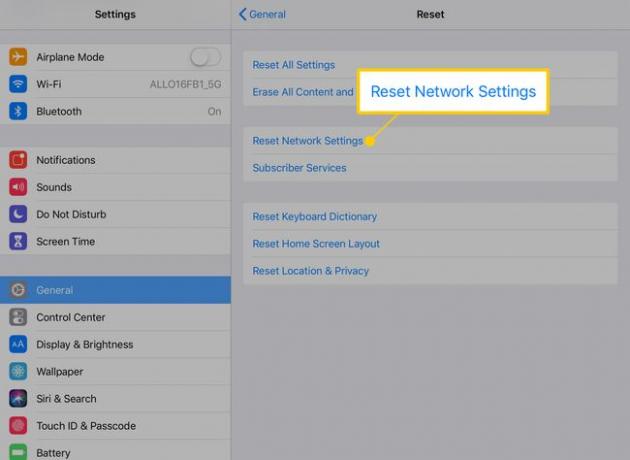
Inicie sesión en el enrutador Wi-Fi después de restablecer la configuración de red del iPad.
Algunos enrutadores más antiguos y baratos se ralentizan cuanto más tiempo se dejan encendidos, especialmente cuando el enrutador está conectado a varios dispositivos. Si este es el caso, reinicie el enrutador.
